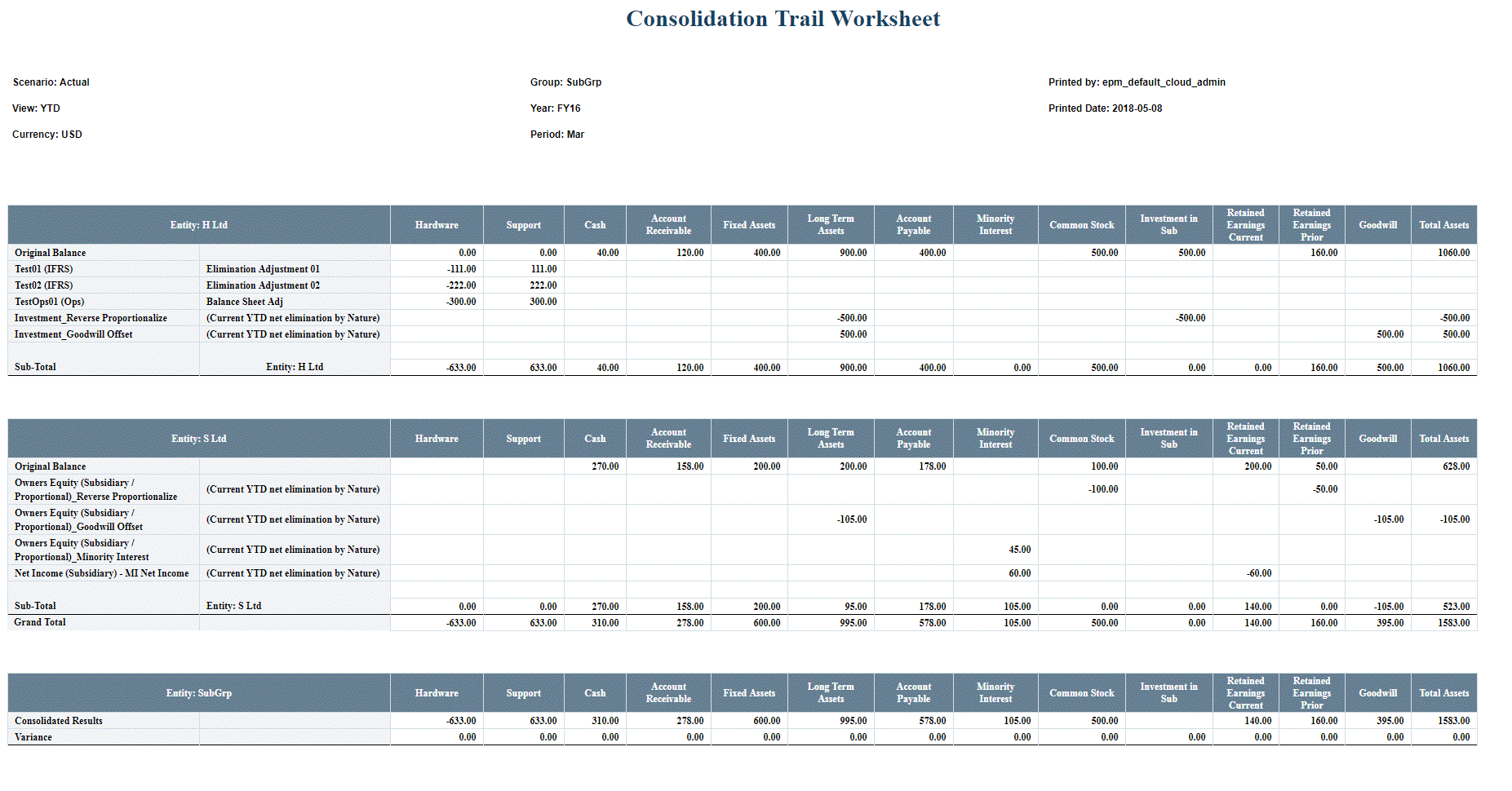연결 보고서 실행
보고서 개요
연결 프로세스에 대한 자세한 감사 정보를 제공하는 연결 보고서를 실행할 수 있습니다. 이 보고서는 다중 통화 및 단일 통화 애플리케이션에 사용할 수 있습니다.
보고서 형식 유형의 경우 HTML, PDF 또는 XLS를 선택할 수 있습니다.
보고서를 실행하고 Excel 보고서 유형으로 저장하면 대체 변수를 사용하여 셀 텍스트가 아닌 숫자 형식의 값을 자동으로 표시할 수 있습니다. 대체 값을 EnableExcelNumberFormat이라고 하며, 이 값이 True로 설정되어 있는 경우 보고서를 Excel 보고서 유형으로 저장하면 값이 자동으로 숫자 값으로 표시됩니다.
연결 보고서는 선택한 상위 엔티티에 대해 다음 정보를 제공합니다.
-
계정 목록(열에 표시됨)
-
표시된 각 계정(행에 표시됨)에 기여하는 선택된 연결 그룹 내 1차 하위 회사 목록
-
자산, 부채, 지분의 경우 원래 보고된 마감 잔액(일반적으로 총계정원장 잔액), 손익의 경우 현재 YTD 잔액
-
내부거래 제거 및 연결 규칙에 따라 생성된 수동 분개 입력, 멀티 GAAP 조정, 자동 제거를 포함하여 연결 중 보고된 잔액에 대한 조정. 내부거래 제거, 인수 또는 처분 항목(예: 투자 제거, 납입자본 제거, 준비금 제거), 가치평가 조정, NCI, 지분회계 등이 있습니다.
-
분개 레이블 및 설명이 둘 다 포함된 수동 분개가 표시됩니다.
-
자동 제거는 규칙별 내용년수 누계 금액(기초 잔액) 및 YTD 금액과 함께 표시됩니다.
-
조정은 선택한 상위 엔티티의 엔티티 통화로 표시됩니다.
-
-
선택한 그룹에 있는 각 계정의 각 직속 1차 하위 엔티티 순 기여금액
-
차이 - 연결 그룹 결과가 포함된 순 기여금액 합계
연결 보고서는 주기적 분개 이외에 연 누계 분개를 지원합니다. 애플리케이션에서 연 누계 분개를 전기한 경우 현재 기간 연 누계 분개가 연결 보고서에 표시됩니다.
보고서 설정
보고서에는 복수 레벨 계층을 사용하는 상위 엔티티에 대한 한 레벨의 1차 하위 엔티티가 표시됩니다.
예를 들어 아래 표시된 것처럼 엔티티 구조가 두 레벨로 되어 있다고 가정해보겠습니다. APAC가 최상위 레벨 그룹입니다. APAC 그룹 아래에는 하나의 지주 회사(H Com)와 하나의 자회사(S Com)가 있습니다. APAC 그룹 아래에는 지주 회사(H LTD)와 S LTD 회사로 구성된 하위 그룹도 있습니다.
먼저 APAC 그룹을 상위 엔티티로 사용하여 연결 보고서를 실행합니다. 보고서에는 지주 회사(H Com), 자회사(S Com) 및 하위 그룹 합계가 포함된 APAC 그룹의 결과가 표시됩니다.
더 자세한 내용으로 드릴다운하려면 "하위 그룹"을 상위 엔티티로 사용하여 동일한 보고서를 실행합니다. 이렇게 하면 APAC 그룹의 전체 연결 정보를 제공합니다.
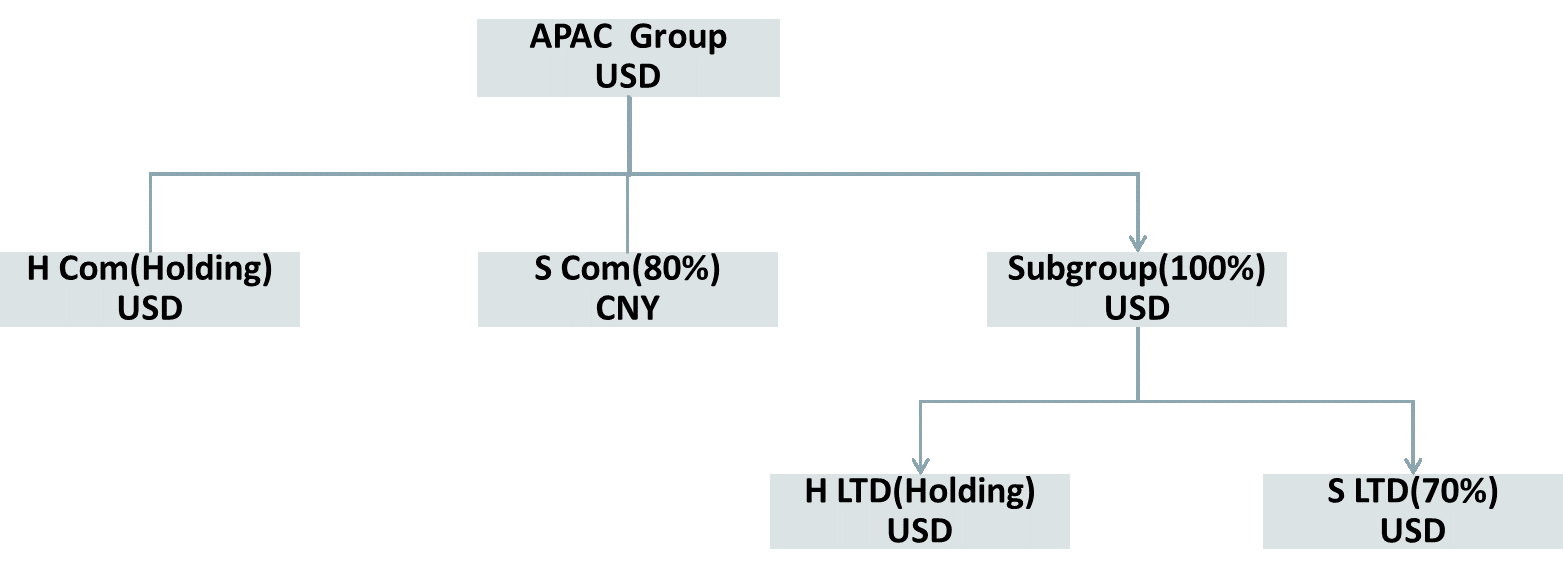
POV에서 상위 GAAP 멤버 또는 상위 계정을 사용하는 경우 요약 금액 대신 분개 세부정보를 표시할 수 있습니다. 분개 금액은 수동 분개라는 행의 고유 계정에 표시되지만 상위 계정을 사용하는 경우 분개 레이블 행의 상위 계정에 해당 금액이 표시됩니다. 상위 GAAP 멤버를 선택하는 경우 모든 분개를 레이블별로 표시할 수 있습니다.
보고서 생성
연결 보고서를 생성하려면 서비스 관리자 또는 고급 사용자여야 하며 보고서의 데이터에 대한 보안 권한이 있어야 합니다.
숫자 형식의 경우 보고서는 애플리케이션 설정 또는 사용자 환경설정에서 지정한 선호하는 숫자 형식 스타일을 사용할 수 있습니다.
연결 보고서를 생성하려면 다음을 수행합니다.
-
홈 페이지에서 보고서를 누릅니다.
-
연결 보고서를 누릅니다.
-
연결 보고서 작업 페이지에서 생성을 누릅니다.
-
보고서 필터링에서 다음을 수행합니다.
-
멤버 선택기를 누르고 보고서를 실행할 상위 엔티티를 선택하고 확인을 누릅니다.
엔티티는 하나만 선택할 수 있습니다. 1차 하위 엔티티가 하나 이상 있는 상위 엔티티여야 합니다. 보고서 행은 선택한 상위 엔티티 아래의 다음 레벨에 있는 모든 엔티티를 표시합니다.
-
멤버 선택기에서 보고서를 실행할 계정을 하나 이상 선택하고 확인을 누릅니다.
여러 계정을 선택할 수 있습니다.
-
멤버 선택기에서 보고서를 실행할 멀티 GAAP 차원 멤버를 선택하고 확인을 누릅니다.
여러 멀티 GAAP 멤버를 선택할 수 있습니다. 이 선택 항목은 애플리케이션에 대해 멀티 GAAP 차원이 사용으로 설정된 경우에만 사용할 수 있습니다.
참고: 사용자정의 차원의 경우 연결 보고서는 항상 "총 사용자정의" 레벨에서 데이터를 검색합니다.
-
-
POV 막대에서 보고서의 시나리오, 연도 및 기간을 선택하고 확인을 누릅니다.
-
표시 옵션에서 보고서 제목을 편집하거나 공백으로 둡니다.
제목을 공백으로 두면 "연결 정보 워크시트" 제목으로 보고서가 생성됩니다.
-
열 표시의 경우 계정 또는 이동을 선택합니다.
이동을 선택하면 보고서가 FCCS_ClosingBalance 아래에 있는 레벨 0의 모든 이동을 열에 표시합니다. 그러나 0인 라인 표시 옵션이 "아니요"인 경우에는 보고서에 0인 열이 표시되지 않습니다. 이동을 선택하면 특정 POV에 대한 이동 세부정보가 표시되며 결과적으로 열에 모든 이동이 표시됩니다.
POV에서 여러 계정을 선택하면 각 계정이 하위 보고서가 됩니다. 여러 계정을 선택한 후 XLS 출력 옵션을 선택하면 다양한 계정의 결과가 표시된 여러 시트가 XLS 파일에 포함됩니다.
보고서의 행에 다음 정보(있는 경우)가 표시됩니다.
-
엔티티 이름
-
원래 잔액
-
수동 분개
-
내부거래 제거
-
자동 제거
-
소계
-
-
계층 표시 및 멀티 GAAP 표시의 경우 보고서에서 기본값을 사용하며 기본값을 변경할 수 없습니다.
-
0인 라인 표시의 경우 0인 데이터 라인을 표시하려면 예를 선택하고 0인 데이터만 있는 행은 숨기려면 기본 설정인 아니요를 그대로 두십시오.
-
멤버 표시의 경우 다음 옵션을 선택합니다.
-
멤버 이름
-
별칭
-
이름 및 별칭
-
-
보고서 유형에서 다음 옵션을 선택합니다.
-
HTML
-
PDF
-
XLS
-
-
곧바로 보고서를 실행하려면 보고서 실행을 누르고 보고서를 열거나 저장하도록 선택합니다.
-
선택사항: 보고서를 곧바로 또는 나중에 실행하도록 스케줄링할 수 있는 작업으로 저장하려면 작업으로 저장을 누르고 작업 이름 및 선택적 설명을 입력한 후 제출을 눌러 작업을 저장합니다.
보고서를 저장하면 보고서 이름 및 설명이 연결 보고서 작업 페이지의 보고서 목록에 표시됩니다.
-
작업으로 저장된 보고서를 실행하려면 다음 방법 중 하나를 사용합니다.
-
연결 보고서 작업 페이지에서 보고서 목록의 보고서, 출력 형식 순으로 선택한 후 보고서 실행을 누릅니다. 보고서 파일을 로컬 경로로 다운로드할 수 있습니다.
-
보고서를 작업으로 제출하려면 연결 보고서 작업 페이지에서 보고서를 선택하고 출력 형식을 선택합니다. 오른쪽의 작업 메뉴에서 제출, 확인 순으로 누릅니다.
시나리오, 연도, 기간 및 엔티티에 대한 기본값은 보고서를 생성할 때 저장한 값입니다. 작업을 제출하기 전에 상위 엔티티, 시나리오, 기간 또는 연도를 변경할 수 있습니다.
보고서를 제출한 후 작업 콘솔로 이동하여 작업 목록에서 보고서를 찾습니다. 작업 상태가 완료됨으로 전환되면 작업을 열고 작업 세부정보 페이지에서 보기/다운로드를 눌러 보고서를 다운로드합니다.
-
보고서 작업을 스케줄링하려면 작업 스케줄링 페이지에서 연결 정보 보고서 실행 옵션을 선택하고 지금 실행을 선택하거나 실행할 시간 및 빈도를 스케줄링합니다. 작업 세부정보 페이지의 저장된 작업 목록에서 저장된 보고서를 선택할 수 있습니다.
-
-
선택사항: 보고서를 삭제하려면 연결 보고서 작업 페이지의 보고서 목록에서 보고서를 선택하고 오른쪽의 작업 메뉴에서 삭제, 확인 순으로 누릅니다.